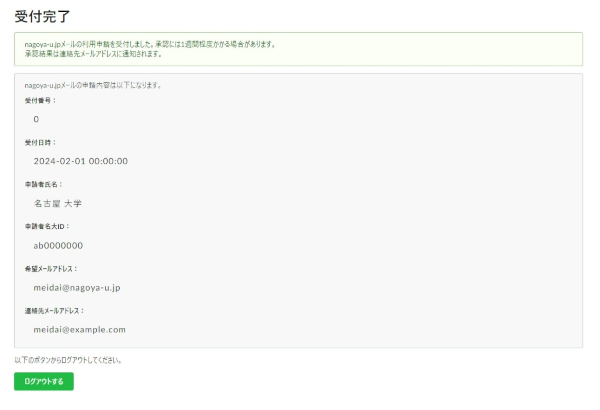新規申請の手順について
利用条件
現在、nagoya-u.jpメールの新規申請は、利用資格を満たす場合に可能となっています。
- 申請時に在籍中であること。
- 名古屋大学IDおよびパスワードが分かっていること。
- 不明な場合はITヘルプデスクに問い合わせてください。
- 削除(廃止)済みを含め、メールエイリアスサービスを利用していないこと。
- メールエイリアスサービスを利用していた場合は、移行手続きを行ってください。
- nagoya-u.jpメールの新規申請が承認され、nagoya-u.jpメールを利用中で無いこと。
- 一人で複数のnagoya-u.jpメールアドレスを取得することはできません。
申請手順
メニュー画面
nagoya-u.jpメール申請システム(https://nagoyaujp-mail.icts.nagoya-u.ac.jp/)にアクセスし、「利用申請を開始する」ボタンをクリックする。
申請の処理待ちの場合は、エラーメッセージが表示されます。申請を取り消したい場合は、承認前にヘルプデスクに連絡してください。
注意事項の確認
注意事項が表示されます。利用規約などを確認した後、同意欄にチェックを入れて「次のステップへ」をクリックしてください。
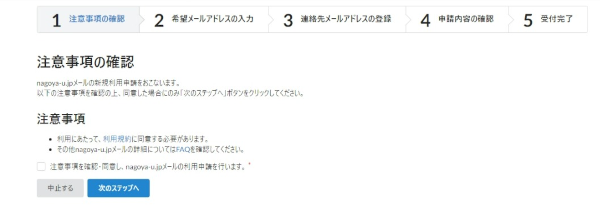
希望メールアドレスの入力
希望するnagoya-u.jpメールアドレスを入力して、「利用可能か確認する」ボタンをクリックしてください。 他の利用者が既に使用している場合や、ルールを満たしていない場合、NGワードに該当する場合は確認時にエラーになります。
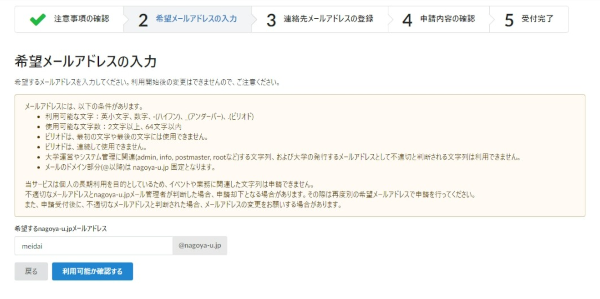
ここでエラーにならなくても、管理者の判断で利用不可となる場合があります。予めご了承ください。
希望メールアドレスの確認結果
チェックの結果問題が無ければ、この画面が表示されます。「次へ」をクリックしてください。 「戻る」ボタンで別の希望メールアドレスを確認することもできます。
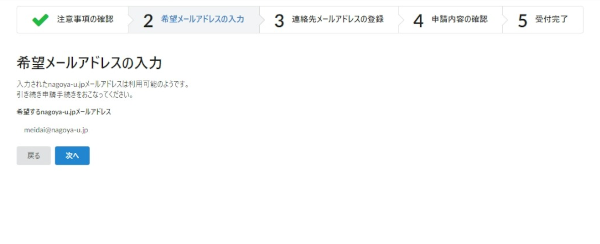
連絡先メールアドレスの入力
新規申請の結果通知、および、パスワードリセットに利用する連絡先メールアドレスを入力してください。 入力後は「メールアドレスの所有を確認する」ボタンをクリックしてください。
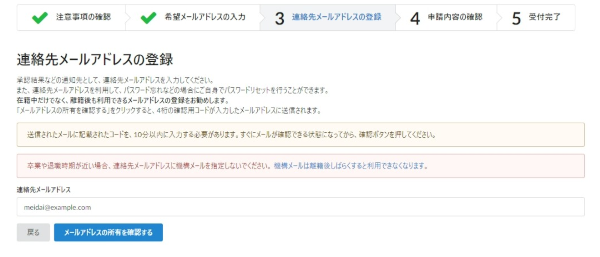
卒業や退職時期が近い場合、連絡先メールアドレスに機構メールを指定しないでください。 機構メールは離籍後しばらくすると利用できなくなります。
確認用コードの検証
入力された連絡先メールアドレスの到達性確認のため、確認用コードが記載されたメールが送信されます。 メールに記載された4桁の確認用コードをフォームに入力し、「確認用コードを検証する」ボタンをクリックしてください。
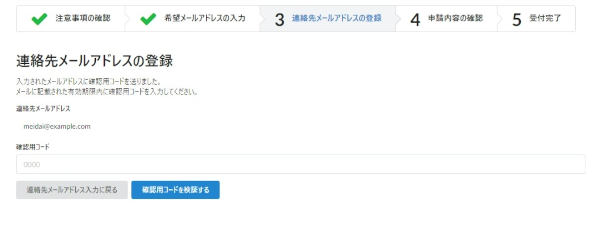
連絡先メールアドレスの登録
確認用コードの検証に成功した画面が表示されます。 「次のステップへ」ボタンをクリックしてください。
最終確認
申請に関する情報が表示されます。問題が無ければ「申請する」ボタンをクリックしてください。
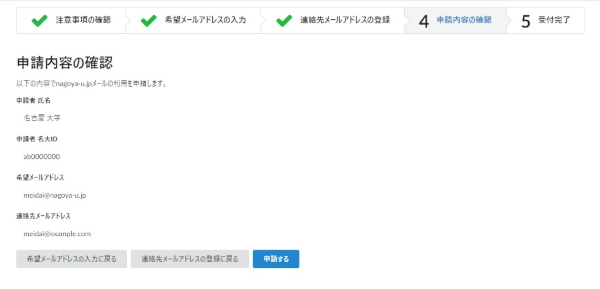
「申請する」をクリックした後に、申請内容の変更はできないため注意してください。
申請受付完了
新規申請の受付が完了した場合、この画面が表示されます。また、申請内容が連絡先メールアドレスにも通知されます。 管理者により申請が承認されるまでお待ちください。